Es macht keinen Spaß, sich auf Ihrer Website anzumelden und zu sehen, dass sich alles geändert hat. Vom Design, das jetzt völlig anders ist, bis hin zu den Inhalten, die jetzt Videos für Erwachsene anzeigen. Gehackt zu werden, hinterlässt beim Opfer ein unsicheres Gefühl, und das kann überall auftreten, auch online auf Ihrer Elementor Cloud-Website .
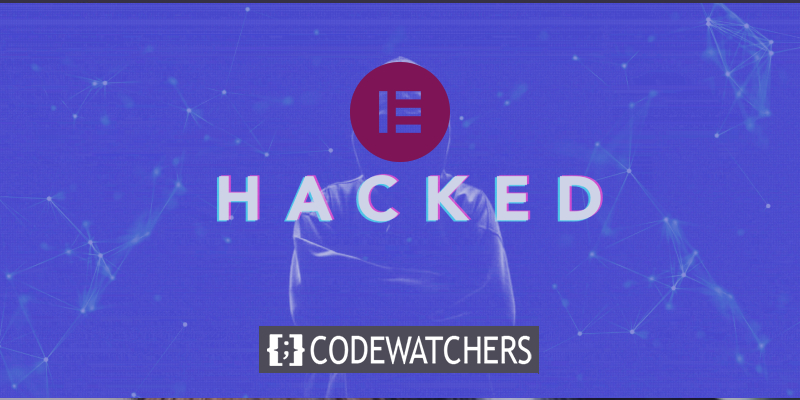
Sie wissen das wahrscheinlich nicht, aber Ihre Website ist ständig Opfer massiver täglicher Angriffe. Sie sollten es daher nicht persönlich nehmen, als würden Sie von jemandem aus Ihrem persönlichen Umfeld angegriffen (das kann sein, aber wer weiß, ?).
Als Benutzer von Elementor Cloud gibt es bestimmte Maßnahmen, die Sie sofort ergreifen sollten, wenn Ihre Website gehackt wird. Lassen Sie uns sie untersuchen.
Aktivieren Sie den Wartungsmodus
Möglicherweise machen Sie sich Sorgen, offline zu sein, aber Sie möchten wahrscheinlich nicht, dass Ihr Publikum sieht, dass sich Ihre Website geändert hat. Wenn Ihre Website gehackt wird, liegt das nicht wirklich daran, dass Sie das endgültige Ziel waren. Ihre Besucher sind das endgültige Ziel. Wenn Sie eine E-Commerce-Website haben, können die Angreifer eine Kreditkartenfalle oder ein Passwortloch einrichten. Das ist definitiv etwas, das nicht gelingen sollte.
Erstellen Sie erstaunliche Websites
Mit dem besten kostenlosen Seite Builder Elementor
Jetzt anfangenUm den Wartungsmodus zu aktivieren, sollten Sie sich beim Elementor-Dashboard anmelden und auf Ihre Websites zugreifen. Von dort aus suchen Sie Ihre Website und klicken auf " Diese Website verwalten ".
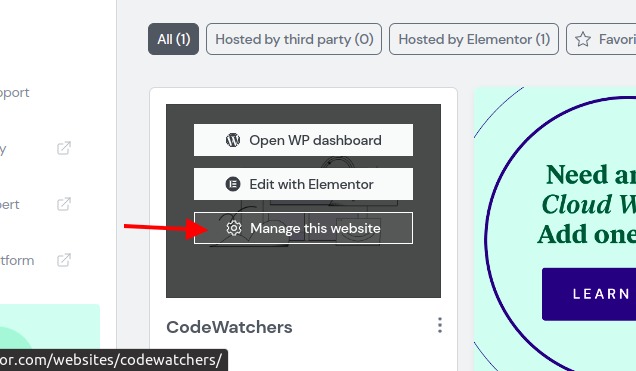
Scrollen Sie dann nach unten zum Abschnitt " Site-Sperre ". Sie müssen diese Funktion nur aktivieren, um sicherzustellen, dass niemand auf die Website zugreifen kann.
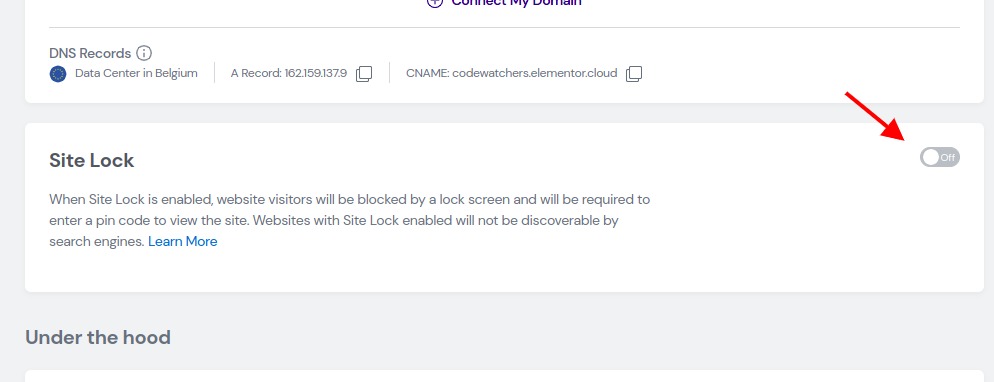
Ein Backup wiederherstellen
Sie könnten dann fortfahren, indem Sie zunächst ein Backup Ihrer eigentlichen Website (gehackt) mit einem Label erstellen, damit Sie diese schnell identifizieren können. Das wird später nützlich sein.
Nach einer ersten Sicherung können Sie mit der Wiederherstellung Ihrer Website auf eine frühere Version fortfahren. Glücklicherweise wird Ihre Website mit Elementor Cloud jeden Tag gesichert. Um ein Backup zu erstellen, müssen Sie immer noch auf demselben Elementor-Dashboard zum Abschnitt „Backups“ scrollen. Von dort aus sehen Sie die verfügbare Sicherung und stellen die neueste wieder her.
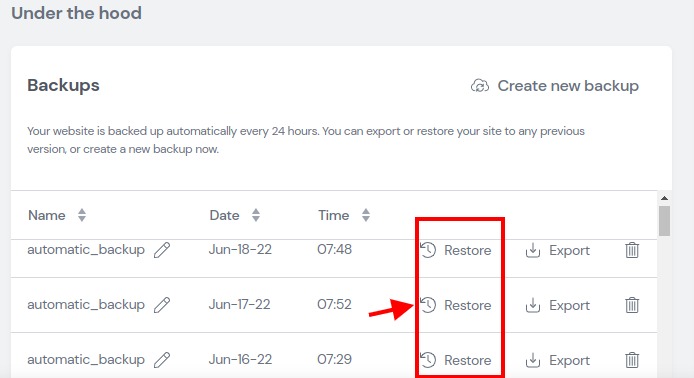
Wahrscheinlich enthält das Backup keine neueren Arbeiten, die nicht gesichert wurden. Aus diesem Grund müssen Sie möglicherweise die folgenden Tipps verwenden.
Ändern Sie Ihr Passwort
Jetzt werden Sie fortfahren und sicherstellen, dass Sie Ihr Passwort ändern. In der Tat könnte Ihre Website mit Brute Force gehackt worden sein, insbesondere wenn Sie ein schwaches Passwort hatten.
Sie können Ihr Passwort ändern, indem Sie sich auf Ihrer Elementor-Website anmelden und das Kontopasswort von Ihrem Profil aus ändern. Wenn Sie sich mit einem Elementor-Konto anmelden, sollten Sie auch Ihr Elementor-Passwort ändern.
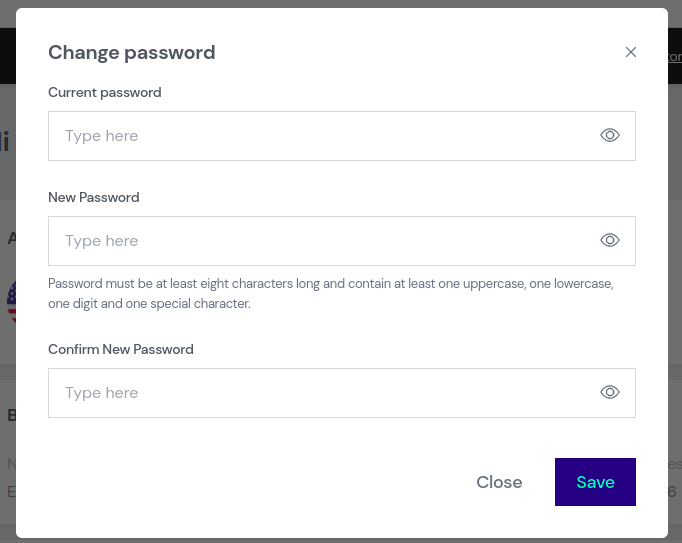
Sie können damit fortfahren, die unbekannten Benutzer zu überprüfen, die von den Hackern erstellt wurden, und diese Konten löschen.
Installieren Sie ein WordPress Cleaner-Plugin
Hier sprechen wir über ein WordPress-Plugin, das Ihre Website scannt, um zu prüfen, ob es infizierte Dateien gibt. Zum Glück für uns sind nicht alle Firewall- und Scanner-Plugins von Elementor Cloud gesperrt. Das Plugin, dessen Installation ich empfehlen werde, ist WordFence.
Wordfence – Firewall &-Malware-Scan
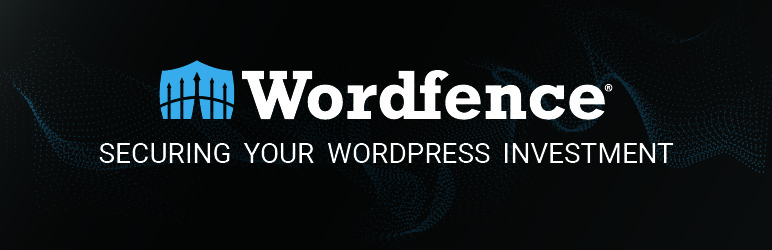
Wordfence verfügt über eine Endpoint-Firewall und einen Malware-Scanner, die von Grund auf neu entwickelt wurden, um die WordPress-Plattform selbst zu sichern. Dank unseres Threat Defense Feeds können Sie darauf vertrauen, dass Wordfence Ihre Website schützt. Wordfence ist die umfassendste WordPress-Sicherheitslösung auf dem Markt, komplett mit 2FA und einer Vielzahl zusätzlicher Funktionen.
Hauptmerkmale
- Zwei-Faktor-Authentifizierung
- Login-Seite CAPTCHA
- Deaktivieren oder fügen Sie 2FA zu XML-RPC hinzu.
- Mit Live-Verkehr,
- Blockieren Sie Angreifer nach IP
- Ländersperre
Nach der Installation von Wordfence werden Sie durch den Scanvorgang geführt und wenn Sie etwas Verdächtiges auf Ihrer Website finden, werden mögliche Maßnahmen bereitgestellt.
Bitten Sie um Unterstützung
Wenn Sie Ihre Website immer noch nicht ordnungsgemäß wiederherstellen können, können Sie sich gerne an den Elementor-Support wenden. Sie werden sicherstellen, dass sie Ihnen so gut wie möglich helfen.
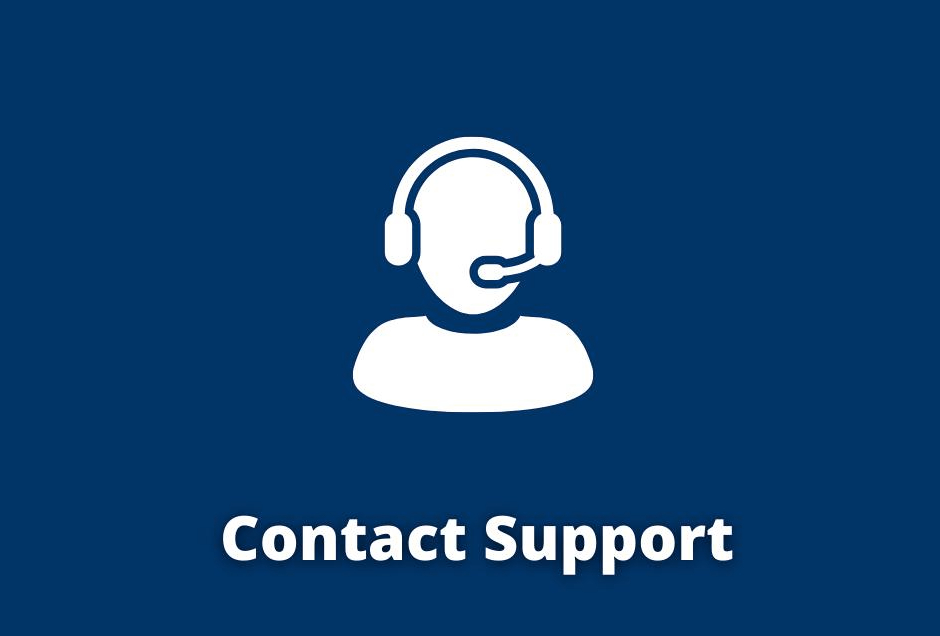
Sie können über die Elementor-Plattform und über Ihre Elementor-Website auf den Support zugreifen.
Zusammenfassung
Am Ende dieses Tutorials hoffen wir, dass diese Lösungen Ihnen helfen werden, Ihre gehackte Website wiederherzustellen. Haben Sie eine gehackte Elementor Cloud -Website auf andere Weise repariert, würden wir gerne Ihre Geschichte hören.





